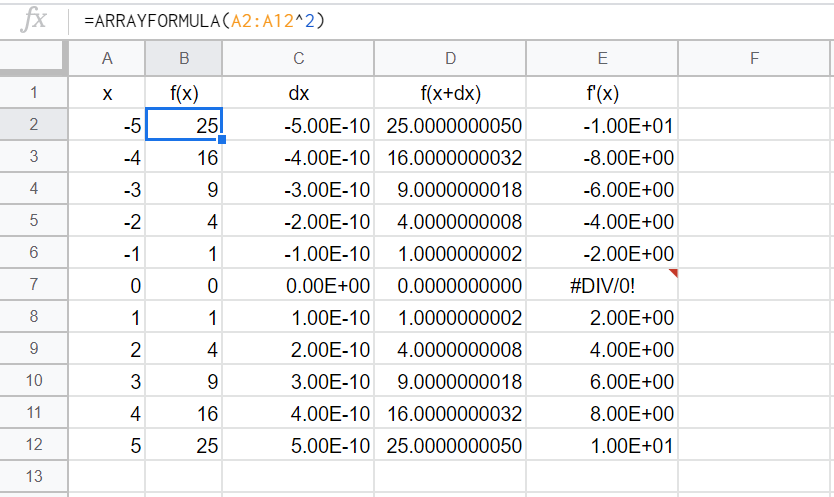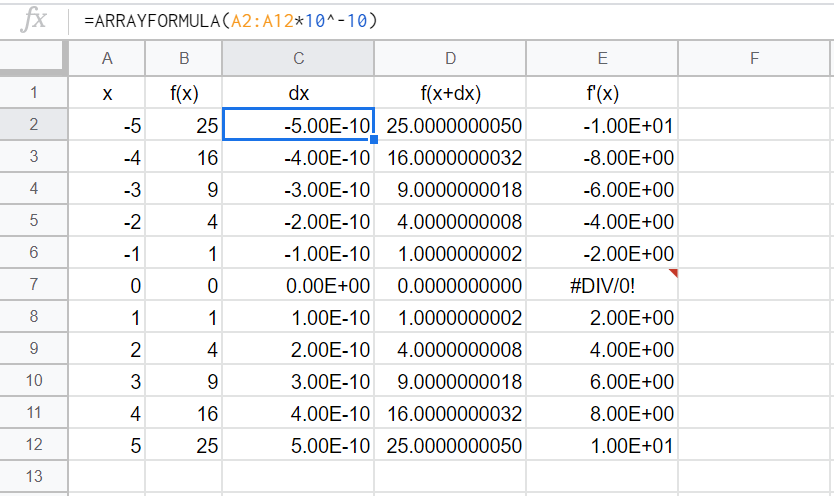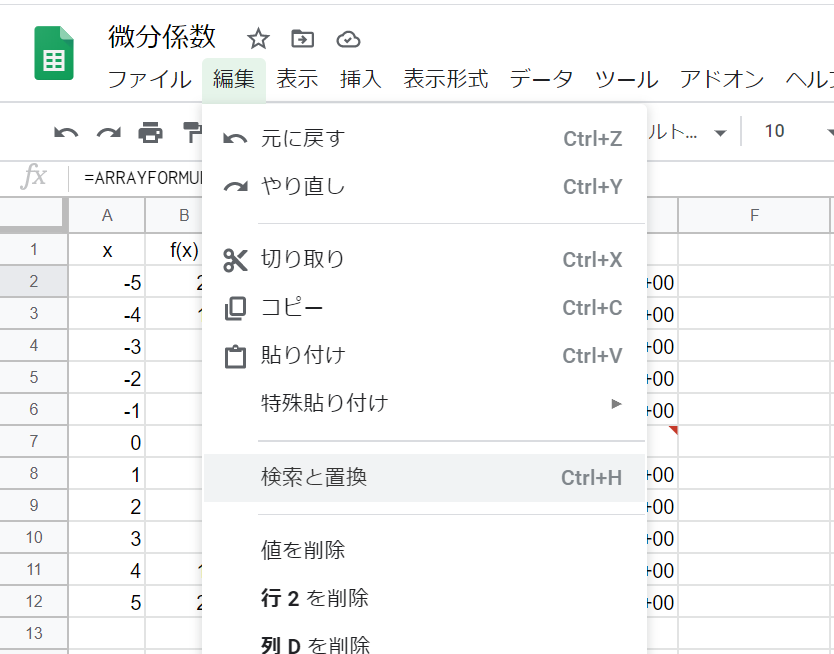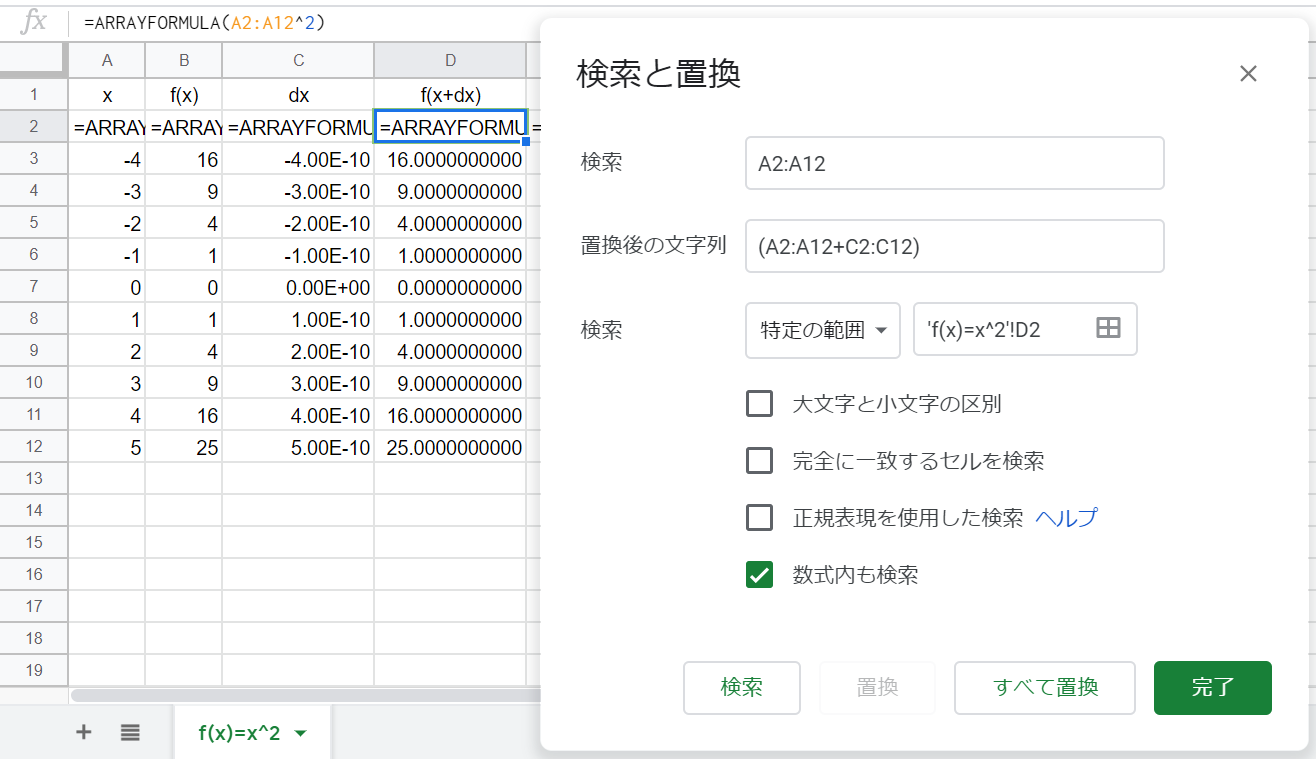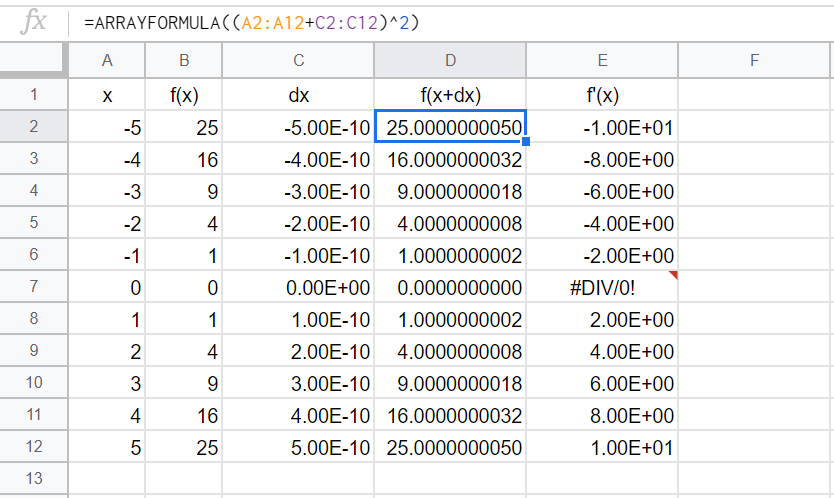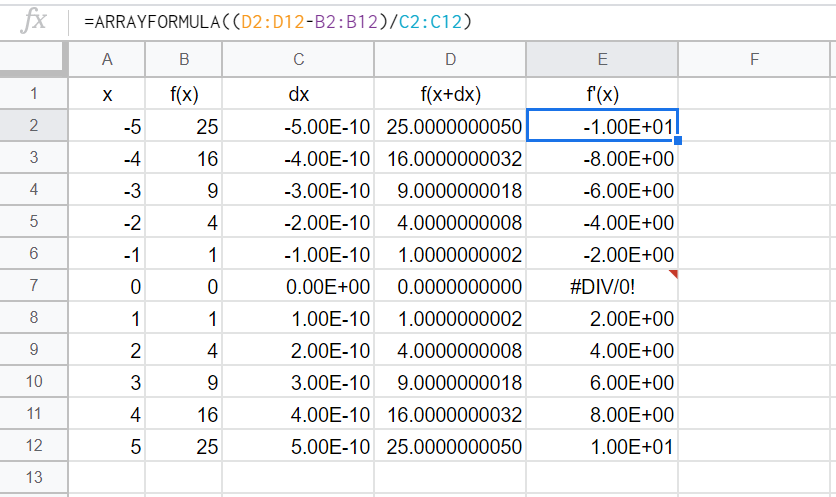はじめに
慣れ親しんだ表計算ソフトだけで微分がしたい。これから紹介するのは、そんな思いを抱える一人のノンプログラマが、小一時間で編み出した泥臭い力技である。導関数を求めることは無理でも、微分係数に当たりを付けることは可能だと気が付いたのだ。解説に入る前に、計算の流れを説明する。
計算の流れ
関数f(x)について、
- 変数xを適当な値aと置く。
- 普通にf(a)を計算する。
- daをaに比例した微小な値a*10^-10などと置く。
- f(a+da)を計算する。
- 項目2,3,4を使って、(f(a+da)-f(a))/daを計算する。
以上。何をやっているかというと、微分の定義そのものから、極限の計算を省いた、言わば微分擬き。単純だが、いざ表計算ソフトでやろうとすると躓きうるので、以下に詳細を解説する。
詳細
今回は、適当にx=0,±1,±2,±3,±4,±5とする。
=ARRAYFORMULA(ROW(A1:A11)-6)
ARRAYFORMULA()は、Googleスプレッドシート独自の関数なので、Excel派の人は、引数を単一のセルにしてオートフィル。ROW()についても、リンクを参照。
次に、f(x)だが、今回は簡単のためx^2とする。
=ARRAYFORMULA(A2:A12^2)
次のdxは、限りなく0に近い値にしたいが、それはあくまで「xと比較したときに」という前提のもとである。今回は、適当にdx=x*10^-10とした。微分係数の必要な桁数に応じて、調整いただきたい。
=ARRAYFORMULA(A2:A12*10^-10)
さて、次のf(x+dx)は、入力方法にポイントがある。今回は、x^2というシンプルな関数だから、問題ないかもしれない。しかし、これが複雑な多項式になったとき、数式の入力がかなり面倒になる。プログラミングの原則に、DRY(Don't repeat yourself)なるものがあるらしいが、これはスプレッドシートにおいても同じことだと思う。
具体的な話に戻ろう。D2セルには、f(x+dx)に当たる数式をそのまま打ち込むのではなく、B2セルから数式をコピペして、変数だけを置換してほしい。手順の例を書くと以下のようになる。
- B2セルを編集可能にする。
- 数式を全選択してコピー。エンターキーで編集を解除。
- D2セルを編集可能にする。
- 数式の貼り付け。エンターキーで編集を解除。
- D2セルを選択。
- 「編集」から「検索と置換」を選択。
- 下記のように入力。
- 検索:
A2:A12 - 置換後の文字列:
(A2:A12+C2:C12) - 検索:「特定の範囲」
- 「数式内も検索」に☑
- 検索:
- 「すべて置換」し、「完了」
なんということだろう。D2セルの数式が完成しているではないか。
=ARRAYFORMULA((A2:A12+C2:C12)^2)
最後に、(f(x+dx)-f(x))/dxを計算する。
=ARRAYFORMULA((D2:D12-B2:B12)/C2:C12)
これで、微分係数の当たりが付いた。
以上が、微分擬きの全容である。
おわりに
賢明な読者ならお気づきだと思うが、x=0で所謂"zero division error"が吐かれている。割と致命的な課題である。IF()の類いを使用して、回避する方法もあると思うが、今回は力尽きた。
また、D2セルにおいて、SUBSTITUTE()を使わなかったのは、返り値がテキストになってしまうためである。本当は関数だけで済ませたかった。
今後は、上記手法の応用例などの記事も書きたい。
それでは、また。